图书介绍
Microsoft Word 97中文版使用大全pdf电子书版本下载
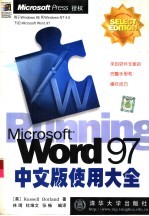
- (美)(R.博兰)Russell Borland著;林琦等编译 著
- 出版社: 北京:清华大学出版社
- ISBN:7302029059
- 出版时间:1998
- 标注页数:820页
- 文件大小:232MB
- 文件页数:843页
- 主题词:
PDF下载
下载说明
Microsoft Word 97中文版使用大全PDF格式电子书版下载
下载的文件为RAR压缩包。需要使用解压软件进行解压得到PDF格式图书。建议使用BT下载工具Free Download Manager进行下载,简称FDM(免费,没有广告,支持多平台)。本站资源全部打包为BT种子。所以需要使用专业的BT下载软件进行下载。如 BitComet qBittorrent uTorrent等BT下载工具。迅雷目前由于本站不是热门资源。不推荐使用!后期资源热门了。安装了迅雷也可以迅雷进行下载!
(文件页数 要大于 标注页数,上中下等多册电子书除外)
注意:本站所有压缩包均有解压码: 点击下载压缩包解压工具
图书目录
引言 1
目 录 1
第一部分Word入门 5
第1章Word 97的新功能 5
1.1编辑功能及工具 5
1.2格式化功能及工具 6
1.3其他有用的工具 7
1.4文档及文件管理功能 7
2.1 Microsoft Word的启动 9
第2章文档制作导游 9
2.1.1【开始】按钮 10
2.1.2 Office快捷工具栏 11
2.1.3【我的电脑】或【资源管理器】窗口 12
2.1.4在启动Windows 95 时启动Word 12
2.1.5 Word窗口 16
2.2第1站:文档建立 16
2.2.1 Office助手 16
2.2.3文档模板 18
2.2.2向导 18
2.2.4工具栏 22
2.2.5浮动工具栏 22
2.3第2站:输入技术 23
2.3.1记忆式键入 24
2.3.2输入错误的删除 25
2.3.3重复输入、再输入及覆盖输入 25
2.3.4操作的撤销 26
2.3.5 自动图文集 27
2.3.6 自动更正 28
2.4第3站:格式化 30
2.4.1 自动套用格式 30
2.4.2文本的外观 36
2.4.3段落 43
2.4.4各种样式的使用 46
2.4.5页边距 54
2.4.6页码 56
2.4.7页面边框 56
2.5第4站:文档校对 56
2.5.1拼写错误的处理 59
2.5.2语法错误的处理 61
2.5.3全部忽略的重置 64
2.5.4在校对过程中加入单词至自动更正列表中 65
2.6第5站:文档审阅 65
2.6.1在文档中移动 66
2.6.2文档内容的选择 68
2.6.3【定位】命令 72
2.6.4【查找】命令 79
2.6.5【选择浏览对象】按钮 87
2.7.1使用复制、剪切和粘贴进行文档内容的复制和移动 88
2.7第6站:文档修订 88
2.7.2使用拖放的方法进行文档内容的复制和移动 89
2.7.3奇妙的隐藏图文场 91
2.7.4替换 92
2.8第7站:文档打印 97
2.8.1打印机设置 97
2.8.2文档打印 98
2.8.3【打印】对话框在特殊打印任务中的使用 98
2.8.4打印到文件 101
2.8.6Word打印选项的设置 102
2.8.5文档大纲的打印 102
2.8.7打印机选项的设置 103
2.8.8从Windows 95中进行打印 104
2.9第8站:文档保存和定位 104
2.9.1文档的保存 104
2.9.2文件存储位置及名称的修改 105
2.9.3 自动保存的控制 107
2.9.4关于保存的其他问题 107
2.9.5文档查找 113
2.10退出Word 118
第二部分信件制作方法 121
第3章信件向导的使用 121
3.1间接进入信件向导 121
3.2【信函向导】的直接使用 123
3.3地址簿的使用 126
3.4私人信件的制作 128
3.4.1页面设置 128
3.4.2私人信件内容的填充 130
3.4.3私人信件的格式化 133
3.5.1商务信件中的页面设置 140
3.4.4将信件作为模板保存 140
3.5商务信件的制作 140
3.5.2商务信件内容的填充 144
3.5.3拼写及语法校对 144
3.5.4商务信件的格式化 147
3.5.5将商务信件作为模板保存 150
第4章信封及标签的建立和打印 151
4.1信封的打印 151
4.1.2信封方向 152
4.1.3【添加至文档】按钮 152
4.1.1寄信人地址 152
4.1.4信封选项 153
4.1.5打印方向错误时的处理方法 154
4.2标签打印 155
4.2.1【新建文档】按钮 155
4.2.2标签选项 156
4.3批量邮件地址标签的建立 158
4.3.1数据文档的获取 158
4.3.2标签的建立 158
4.3.3向标签中加入合并域 159
4.4地址簿的使用 160
4.3.4标签合并 160
4.4.1 向地址簿中加入一个名称及地址 162
第5章批量邮件 164
5.1主文档的建立 164
5.2数据文档的建立 169
5.2.1数据文档的浏览 173
5.2.2增加数据字段 174
5.2.3在新字段中加入数据 175
5.3合并域的加入 176
5.4合并操作的测试 178
5.5表单信件的打印 179
5.5.1合并到新文档 179
5.5.2合并到打印机 180
5.5.3合并到传真机或某个电子邮件系统 181
5.6邮件合并选项的设置 182
5.7目标邮件的建立 182
5.7.1查询选项 183
5.7.2对记录的跟踪 185
5.9 Microsoft Excel在邮件合并中的使用 187
5.8合并时变更内容 187
第6章传真 190
6.1【传真向导】的使用 193
6.2传真页面结构的设置 194
6.3传真媒体的选择 195
6.4 收信人设置 195
6.5传真封面的选择 197
6.6发送者信息 197
6.9.1文档的设置 199
6.9传真页眉的建立 199
6.8字体格式的设置 199
6.7公共文本的加入 199
6.9.2页眉格式的设置 200
6.9.3页眉内容的设置 200
6.9.4页眉信息的输入 201
6.10传真模板的保存 202
6.11传真的发送 203
第7章备忘录 204
7.1【备忘录向导】的使用 207
7.3备忘录题头的设置 208
7.2备忘录样式的选择 208
7.4备忘录标题的设置 209
7.5接收者设置 210
7.6结束语设置 211
7.7备忘录页眉和页脚的建立 212
7.8备忘录正文 213
7.9字体格式的设置 213
7.10备忘录模板的保存 214
7.11备忘录的建立 214
7.12.1【邮件收件人】命令 215
7.12备忘录的发送 215
7.12.2【传送收件人】命令 216
7.12.3【传真收件人】命令 218
第三部分出版物的制作 221
第8章报告的制作 221
8.1报告模板中文本的修改 224
8.1.1对封面的修改 224
8.2.1如何在报告中加入图片 227
8.2报告中图片的处理 227
8.1.2对其他页的修改 227
8.2.2图表目录的收集 228
8.3页眉和页脚的设置 228
8.3.1页眉和页脚的布局设置 228
8.3.2对齐方式设置 229
8.3.3制表位的设置 230
8.3.4域 230
8.4报告模板的保存 231
8.5报告的建立 232
8.6表格的插入 233
8.6.1使用工具栏按钮建立表格 233
8.6.2使用菜单命令建立表格 234
8.6.3表格的绘制 235
8.6.4表格单元格的填充 236
8.6.5表格内容的格式化 237
8.6.6 将已有的文本转换成表格 239
8.6.7表格内容的选择及移动 240
8.6.8表格内容的处理 242
8.6.9表格形状的设置 246
8.6.10表格内、外内容的排序 252
8.6.11单元格编号 257
8.6.12表格格式化 258
8.6.13边框和底纹的设置 268
8.6.14表格的进一步处理 273
8.6.15表格计算 278
8.6.16表格设置的保存 282
8.7.1 工作表的引入 283
8.7工作表的插入 283
8.7.2 工作表对象的插入 284
8.7.3 Microsoft Excel按钮的使用 286
8.7.4同Excel之间的信息交换 287
8.7.5 工作表目录的收集 292
8.8图表的插入 293
8.8.1图表的建立 293
8.8.2对已有图表的修改 294
8.8.3关于数据表、图表及工具栏 295
8.8.4图表外观的修改 296
8.8.5选择另外一种类型的图表 299
8.8.6 Microsoft Excel图表的插入 305
8.8.7图表目录的收集 307
8.9数学公式的插入 307
8.9.1示例公式的建立 308
8.9.2公式目录的收集 312
8.10题注的设置 312
8.10.1标签及编号的处理 313
8.10.2自动插入题注 314
8.11.1文本框的插入 315
8.11文本框 315
8.11.2文本框边框及底纹的设置 316
8.11.3文本框之外文本环绕方式的调整 319
8.11.4文本框的填充 320
8.11.5文本框中文本走向的设置 320
8.11.6文本框内部间距的设置 321
8.11.7文本框的链接 322
8.12.1 将对象拖动至合适的位置 324
8.12.2使用菜单命令设置对象位置 324
8.12对象在页面上的定位 324
8.12.3将对象移至另外某页中 325
8.13其他语言报告的编制 326
8.13.1其他语言字典 327
8.13.2其他语言键盘 327
第9章时事通讯文档的制作 328
9.1页面设置 329
9.1.1纸张大小的修改 329
9.1.2 自定义纸张大小的设置 330
9.1.4纸张来源的指定 331
9.1.3页面方向的设置 331
9.2发行人栏中部分内容的自动生成 332
9.2.1出版日期的设置 333
9.2.2卷号及发行号的自动生成 333
9.3分栏设置 335
9.3.1【分栏】按钮的使用 335
9.3.2【格式】【分栏】命令的使用 335
9.3.3开始一个新的分栏 337
9.4文章的加入 337
9.4.2首字下沉 338
9.4.3图片的处理 338
9.4.1大标题的格式化 338
9.5断字处理 339
9.5.1 自动断字 340
9.5.2人工断字 340
9.5.3禁止断字 341
9.6文本框的使用 343
9.6.1文本框的定位 343
9.6.2接续到其他页 344
9.6.3拖出引用 346
9.7目录的建立 348
第10章在小册子文档中加入图形对象 350
10.1小册子的建立 351
10.1.1模板中已有内容的清除 352
10.1.2徽标栏的处理 352
10.1.3模板的保存 353
10.2字体的设置 353
10.2.1单词的压缩和拉伸 353
10.2.2下沉大写首字母的设置 356
10.3文本在页面上的竖向控制 358
10.4图片的处理 359
10.5从文件中加入图片 360
10.6图片的绘制 361
10.6.1绘图程序的实质 361
10.6.2绘图工具栏 363
10.6.3【直线】按钮 365
10.6.4【箭头】按钮 365
10.6.5【矩形】按钮 366
10.6.6【椭圆】按钮 366
10.6.7【自选图形】按钮 367
10.6.9【插入艺术字】按钮 376
10.6.8【文本框】按钮 376
10.6.10【选择对象】按钮 377
10.6.11【绘图】按钮 377
10.6.12【自由旋转】按钮 387
10.6.13【填充色】按钮 387
10.6.14【线条颜色】按钮 394
10.6.15【字体颜色】按钮 394
10.6.16【线型】按钮 394
10.6.17【虚线线型】按钮 395
10.6.18【箭头样式】按钮 396
10.6.19【阴影】按钮 397
10.6.20【三维效果】按钮 398
10.7艺术字 402
10.7.1对已有艺术字对象的编辑 403
10.7.2艺术字形状的选择 404
10.7.3字符的等高设置 404
10.7.4字符间距的调整 404
10.7.5文本对齐方式的设置 405
10.7.6 将艺术字文本设置为竖向 405
10.7.8艺术字的扭曲 406
10.7.7艺术字的旋转 406
10.7.9文本的颜色设置 407
10.7.10文本轮廓的修改 408
10.8图片、艺术字及其他对象的格式化 409
10.8.1边框设置 409
10.8.2大小设置——缩放及裁剪 409
10.8.3位置设置 411
10.8.4对象周围文本环绕方式的设置 412
10.9图片工具栏的使用 415
第11章新闻文档的制作 418
11.1视图选项 422
11.2对象的层面设置 423
11.3对图片的修改 424
11.4关键样式的使用 426
11.5第二页及其后各页页眉的设置 426
11.5.1用于题头中部分内容的字符样式的建立 427
11.5.2一个样式类型的交叉引用域的插入 427
11.6页脚的设置 429
11.7标准文本的加入 430
第12章名录文档的制作 431
12.1示例文本的清除 432
12.2分栏设置 433
12.3Wingdings样式的使用 434
12.4段落底纹的设置 435
12.5第二页及其后各页页眉的设置 436
12.5.1页眉内容的自动生成 437
12.5.2在页眉中加入名录表项 438
12.6从信息文件中提取出名录信息 440
12.6.1使用邮件合并的方法建立名录条目 441
13.1主控文档及子文档 445
第13章手册的制作 445
13.1.1什么是主控文档 446
13.1.2什么是子文档 446
13.1.3文档大纲 446
13.1.4主控文档的建立 459
13.1.5子文档的加入 461
13.1.6模板的使用 463
13.1.7主控文档的重组 464
13.1.8子文档划分的修改 465
13.1.9子文档的清除 466
13.1.10子文档的打开 467
13.2列表的建立 467
13.2.1列表样式 468
13.2.2普通列表 468
13.2.3 带项目符号列表 469
13.2.4带编号列表 472
13.2.5列表嵌套 478
13.3节的使用 479
13.3.1文档分节 480
13.4交叉引用的插入 481
13.5 自引用 482
13.6文档属性的设置 482
13.6.1【常规】选项卡 483
13.6.2【摘要信息】选项卡 483
13.6.3【统计信息】选项卡 485
13.6.4【内容】选项卡 487
13.6.5【自定义】选项卡 487
13.7对文档修改的跟踪 491
13.7.1跟踪修改功能的打开和关闭 491
13.7.2标记选项 492
13.8注释的插入 495
13.8.1书面注释的插入 495
13.8.2声音注释的插入 496
13.8.3对注释的审阅 497
13.9 Word突出显示功能的使用 499
13.9.1突出显示文本的审阅 500
13.9.2突出显示的隐藏 500
13.10文档的修订保护 501
13.10.3文档保护和主控文档 502
13.10.1修改跟踪保护 502
13.10.2注释保护 502
13.10.4保护的除去 503
13.11文档版本的跟踪 503
13.11.1 自动版本 504
13.12将手册文档送交审阅 505
13.13修订后文档的审阅 506
13.13.1【审阅】选项 506
13.14被跟踪修改的合并 507
13.15版本比较 508
13.16文档部分内容或全部内容的打印 509
13.16.1章节的打印 509
13.16.2大纲的打印 509
13.16.3整本书的打印 510
第14章论文的制作 511
14.1论文文档的建立 511
14.2论文内容的填充 512
14.2.1封面页 512
14.2.2摘要页 513
14.2.3致谢页 516
14.2.4词汇表页 517
14.2.5参考文献页 517
14.3章节的加入 518
14.3.1章节编号 518
14.3.2从其他文档中加入所需的章节 521
14.4同义词库 522
14.5脚注和尾注 523
14.5.1脚注或尾注的插入 524
14.5.3注释文本的浏览 526
14.5.2注释设置的修改 526
14.5.4注释文本的编辑 527
14.5.5注释的移动 530
14.5.6注释的复制 530
14.5.7对注释的引用 530
14.5.8注释的删除 531
14.5.9脚注和尾注之间的互相转换 532
14.6目录的插入 533
14.6.1为生成目录而对文档进行设置 533
14.6.2目录设置 535
14.6.3 目录样式的调整 536
14.6.4 目录选项 537
14.7图表目录的插入 540
14.7.1 为收集图表目录而对文档进行设置 540
14.7.2图表目录设置 542
14.7.3其他特殊目录的插入 544
14.8索引的建立 547
14.8.1索引项的标记 547
14.8.2索引的收集 551
14.8.3索引格式的设置 552
14.9Thesis模板到学期论文模板的转换 555
第四部分表单类文档的制作 559
第15章Word的其他文档 559
15.1会议日程的设置 559
15.1.1对日程模板的调整 561
15.1.2日程文档的建立 564
15.1.3 日程文档的打印 565
15.1.4 日程文档的发送 565
15.2发票、订货单及时间表文档的制作 566
15.2.2新发票模板的保护及保存 568
15.2.1机构信息的定制 568
15.2.3销售税及运费和处理费的自动计算 569
15.2.4发票的建立 572
第16章法律文书的编制 573
16.1诉讼向导的使用 573
16.1.1【ChooseTask】(选择任务) 574
16.1.2【Court Name】(法院名称) 575
16.1.3【Page Layout】(页面格式) 575
16.1.4【Line Number】(行数) 576
16.1.5【Borders】(边框) 577
16.1.6【Caption Box】(标题框) 578
16.1.7【Header/Footer】(页眉/页脚) 578
16.1.8【Signature】(签名) 579
16.1.9【File Name】(文件名) 579
16.2诉讼文档的编制 581
16.2.1【Parties】(诉讼方) 582
16.2.2【Names】(名称) 582
16.2.3【Title Case No.】(标题及案件号) 583
16.2.4【Attorneys Firms】(律师及公司) 583
16.3编号设置 584
16.3.1非标题段落的编号 585
16.4特殊编号的设置 586
16.4.1在同一行中使用多个大纲编号 586
16.4.2在段落中间插入带编号的项 587
16.5行号 589
16.5.1行号选项的设置 590
16.5.2行号的取消 591
16.6事实引用的插入 592
16.6.2引用的查找 593
16.6.1 同时标记所有引用实例 593
16.6.3新类别的设置 594
16.7事实目录的收集 595
16.7.1事实外观的选择 595
16.7.2事实目录中样式的调整 596
第17章个人简历 598
17.1 【简历向导】的使用 598
17.1.1【样式】 599
17.1.2【类型】 600
17.1.3【地址】 601
17.1.5【可选标题】 602
17.1.4【标准标题】 602
17.1.6【添加/排序标题】 603
17.1.7 Office助手的使用 603
17.2在简历中加入更多的项 604
17.3在简历中加入关于自己的信息 605
17.4个人简历的发送 605
第18章商务表单的制作 608
18.1表单的设计 608
18.1.2文本类型表单域的插入 609
18.1.1表单结构的设计 609
18.1.3复选框类型表单域的插入 611
18.1.4下拉列表类型的表单域的插入 612
18.1.5帮助文本的设置 613
18.1.6给表单域指定宏 615
18.1.7表单保护 616
18.2表单的填充 619
18.2.1表单的联机填写 619
18.2.2填充后表单的保存 621
18.3.2填充后表单的打印 622
18.3.1空白表单的打印 622
18.3表单的打印 622
18.3.3在表单纸上打印 623
第五部分一般性文档的编制 627
第19章空文档模板的使用 627
19.1基于空文档模板建立新模板 627
19.2模板文件的建立 628
19.3页面设置 629
19.3.1纸张设置 630
19.3.2页边距的设置 634
19.3.3版面 637
19.4模板内容设置 646
19.4.1共同文档内容 646
19.4.2自动更正 647
19.4.3自动图文集 651
19.5使用样式对文本进行格式化 655
19.5.1关于样式的一些基本概念 655
19.5.2自定义样式的设计 657
19.5.3样式的改造 664
19.5.4样式细调 665
19.6宏的录制与运行 671
19.6.1宏的录制 672
19.6.2宏的运行 673
19.6.3宏的管理 675
19.6.4 Word的自动宏 678
19.7修改的保存 678
19.7.1模板预览图片 679
第20章其他全局模板及加载项的使用 681
20.1文档模板的替换 681
20.3同时使用多个模板 683
20.2用自定义模板替换Word的【空文档】模板 683
20.3.1其他全局模板的关闭 684
20.3.2其他全局模板的重新打开 684
20.3.3其他全局模板的删除 684
20.3.4启动Word时打开全局性模板的方法 684
20.4模板间元素的共享 686
20.4.1其他文档或模板的打开 687
20.5加载项的使用 687
20.6【新建】对话框中各模板选项卡的设置 687
20.6.2模板选项卡的删除 689
20.6.1模板选项卡的改名 689
第六部分联机文档的编制 693
第21章联机文档的建立 693
21.1联机文档工具的使用 693
21.2联机视图 694
21.2.1文档结构图 695
21.2.2字体放大 696
21.3背景的设置 697
21.4.1联机文档中所用的特殊字体效果 698
21.4联机文本字体的使用 698
21.4.2动态文本 699
21.5超级链接的使用 700
21.5.1超级链接的插入 701
21.5.2超级链接的格式化 704
21.6在联机文档中插入其他对象 705
21.6.1插入文件中的其他对象 705
21.6.2其他对象的建立 706
21.7文档的联机发送 707
21.7.2Outlook中WordMail功能的打开 708
21.7.1 Exchange中WordMail功能的打开 708
21.7.3 WordMail模板的设置 709
21.7.4 WordMail模板的编辑 711
第22章Web页面的建立 712
22.1 Web页面创作过程中Word所发生的变化 712
22.1.1用于Web页面创作的菜单命令 714
22.1.2用与Web页面创作的工具栏按钮 716
22.2.1【只显示Web工具栏】 717
22.2.2 Web页面的显示 717
22.2 Web工具栏的使用 717
22.3【超级链接】快捷菜单的使用 721
22.4 Web页面创作工具的使用 722
22.5 Web页面的组织 722
22.6 Web页面的建立 722
22.6.1 Web页面的创建 723
22.6.2针对不同Web浏览器而对Web页面进行设置 725
22.6.3 Web页面的预览 725
22.6.4 Web页面版面设置 725
22.6.5Web页面中的文本设置 736
22.6.6超级链接的插入 742
22.6.7图片的插入 746
22.6.8视频信息的插入 748
22.6.9音频信息的插入 751
22.6.10在Web页面中插入其他对象 752
22.6.11 Web页面中图片的对齐 754
22.6.12 Web页面中文本的格式化 755
22.7将文档作为Web页面保存 757
22.7.1将文档作为Web页面保存给文档带来的影响 757
22.7.2重新打开Web页面时可能会遇到的一些问题 760
22.9 自定义Web页面模板的建立 762
22.8 Web页面的发布 762
第七部分附 录 767
附录A Word选项设置 767
A.1【视图】选项卡 767
A.1.1 【普通】和【大纲】视图 767
A.1.2【页面】视图 769
A.1.3【联机版式】视图 770
A.2【常规】选项卡 771
A.3【编辑】选项卡 772
A.4【打印】选项卡 773
A.5【保存】选项卡 775
A.6【拼写和语法】选项卡 777
A.6.1【自定义词典】对话框 779
A.6.2【语法设置】对话框 781
A.6.3【语法解释】 782
A.7【修订】选项卡 783
A.8【用户信息】选项卡 785
A.9【兼容性】选项卡 786
A.9.1【字体替换】对话框 787
A.10【文件位置】选项卡 788
A.10.1【更改位置】对话框 788
A.11【自动套用格式】选项 789
A.11.1【自动功能】选项 790
A.11.2【自动套用格式】命令选项 792
A.12【版式】选项卡 792
附录B工具栏设置 794
B.1工具栏位置设置 796
B.1.2浮动工具栏 798
B.1.3改变浮动工具栏的大小和形状 798
B.1.1工具栏顺序的设置 798
B.1.4移动浮动工具栏到固定位置 799
B.2工具栏外观的修改 799
B.2.1移动工具栏按钮 800
B.2.2从工具栏上去除按钮 801
B.2.3在工具栏之间复制按钮 801
B.2.4往工具栏上添加按钮 801
B.2.5改变工具栏按钮的外观 802
B.2.6删除文字按钮上的文字 803
B.3新工具栏的建立 805
B.2.7重新设定工具栏 805
B.3.1用户定义工具栏的重命名 806
B.3.2用户定义工具栏的复制 806
B.3.3用户定义工具栏的删除 808
附录C菜单设置 809
C.1添加菜单命令 810
C.2重命名菜单命令 811
C.3移动菜单命令 812
C.4删除菜单命令 812
C.8创建新菜单 813
C.7移动菜单 813
C.5恢复菜单命令 813
C.6重命名菜单 813
C.9删除菜单 814
C.10重新设定菜单 814
C.11恢复删除的菜单 814
附录D快捷键设定 815
D.1快捷键的创建 816
D.2.3【请按新快捷键】输入框 817
D.2.2【命令】列表框 817
D.2.1【类别】列表框 817
D.2【自定义键盘】对话框选项 817
D.2.4【当前快捷键】框 818
D.2.5【说明】框 818
D.3修改设定的快捷键 818
D.3.1重新指定快捷键 818
D.3.2删除快捷键 818
D.3.3添加新的快捷键 818
D.3.4重新设定快捷键 818
D.4为Word Perfect用户设定快捷键 819